Ești un regizor de film sau un creator de conținut care dorește să învețe cum să reda videoclipuri în rezervă? În această postare, vă vom ghida prin pașii utilizării acestor diverse software de inversare video cu înaltă calificare despre cum să redați videoclipul în sens invers.
Există mai multe motive pentru care ați putea dori să vizionați un videoclip invers. Utilizatorii pot folosi un videoclip invers pentru a transforma clipurile video obișnuite în unele amuzante. Le poate oferi spectatorilor un sentiment de uimire prin inversarea videoclipurilor. Când redați un videoclip înapoi, îl puteți folosi ca efect vizual, cum ar fi permițând unui personaj să se întoarcă în timp sau să inverseze o cronologie pentru a demonstra ce s-ar fi întâmplat dacă povestea ar fi ales un alt curs.
Pregătiți-vă în timp ce vă oferim cele cinci instrumente inversoare de neegalat pe care să le utilizați cum să redați videoclipul în sens invers.
- Partea 1. Realizați redarea video inversă cu AVAide: Cel mai bun inversor video din toate timpurile
- Partea 2. Joacă invers folosind Premiere Pro: Editorul video de top pentru profesioniști
- Partea 3. Reverse Video în After Effects: Software de editare profesional
- Partea 4. Redați videoclipuri înapoi cu iMovie: Video Reverser pentru utilizatorii de Mac
- Partea 5. Inversați un videoclip în Tiktok: The Famous Mobile App
- Partea 6. Întrebări frecvente despre cum să redați videoclipuri invers
Partea 1. Realizați redarea video inversă cu AVAide: Cel mai bun inversor video din toate timpurile
AVaide Convertor video
- Produce ieșire video 1080p/4K/5K/8K fără pierderi de calitate.
- Îmbunătățiți conversia de 30 de ori mai rapid cu tehnologia avansată de accelerare.
- Editați, tăiați, decupați, împărțiți, îmbunătățiți și rotiți videoclipuri înainte de a le converti.
- Împuternicit cu GIF și 3D maker.
- Producător integrat de filme și colaje video.
Pasul 1Instalați instrumentul video inversor
Pentru a începe, descărcați și lansați AVAide Video Converter apăsând butoanele de descărcare de mai sus.
Pasul 2Încărcați videoclipul pe care doriți să îl inversați
Din bara de meniu, localizați Trusa de scule și faceți clic Video inversor. După aceea, acum puteți importa videoclipurile apăsând butonul Plus (+) butonul de pe interfață.
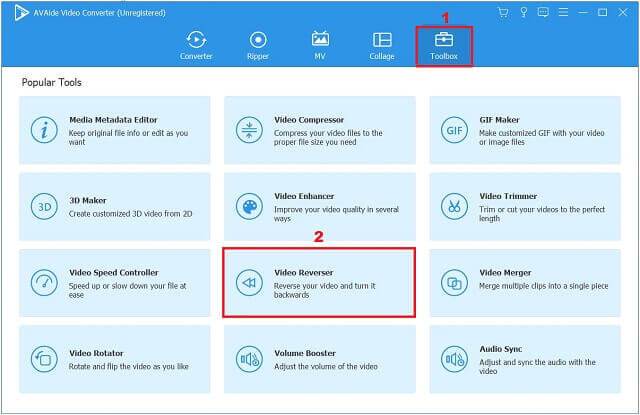
Pasul 3Modificați clipul
Pe interfața principală de setări, alegeți unde să setați o durată pentru a începe sau a se termina. Puteți fie să faceți un proces manual, fie trăgând panoul roșu la durata dorită.
- Apasă pe Joaca butonul de pe ecranul de previzualizare pentru a vedea o previzualizare a modificărilor pe care le-ați făcut.

Pasul 4Exportați videoclipul inversat
Selectați un folder de fișiere în care doriți să salvați videoclipul inversat apăsând Salveaza in în partea inferioară a interfeței. Apoi, bifați Export butonul pentru a salva videoclipul inversat.
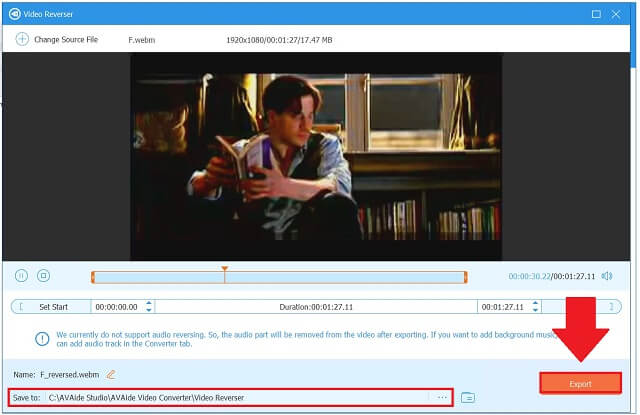
Pasul 5Previzualizează ieșirea video
Așteptați pentru finalizarea procesului de export înainte de a verifica locația de stocare a fișierelor aleasă.
Pe lângă inversarea videoclipurilor, acest convertor video puternic este capabil să facă rotiți videoclipurile la 180 de grade și altele.
Partea 2. Joacă invers folosind Premiere Pro: Editorul video de top pentru profesioniști
Premiere Pro
Adobe Premiere Pro este un simplu inversor video pentru derularea tuturor tipurilor de fișiere video. Acceptă diverse formate video, inclusiv MP4, MOV, MPG și mai multe fișiere audio.
Consultați pașii de mai jos pentru a face un videoclip să fie redat invers pe Premiere Pro pe Windows sau Mac.
Pasul 1Lansați Adobe Premiere. Pentru a încărca videoclipul, accesați Fişier și faceți clic Import.
Pasul 2Apoi, faceți clic dreapta pe videoclip și alegeți Viteza/Durata din bara de meniu. În fereastra pop-up, selectați Viteza inversă opțiune.
Pasul 3Când apăsați pe O.K butonul, utilizatorii vor inversa rapid videoclipul. După care, în cronologie, selectați Joaca butonul pentru a viziona videoclipul inversat.
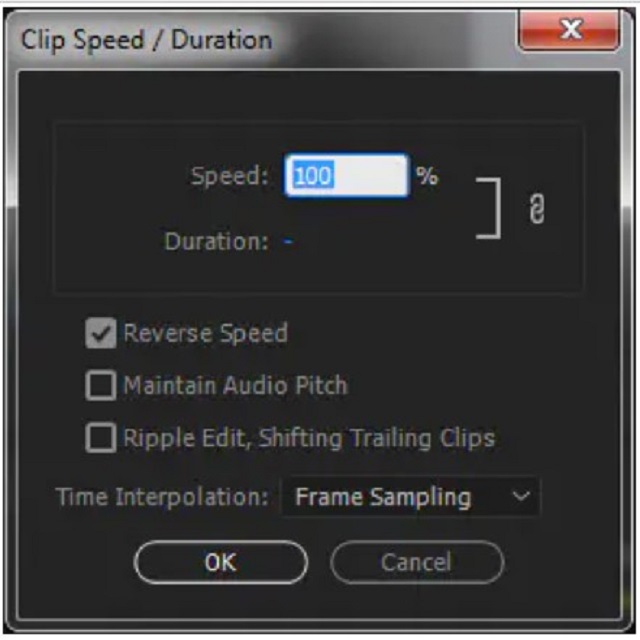
Partea 3. Reverse Video în After Effects: Software de editare profesional
Dupa efecte
Adobe After Effects este printre alegerile de top pentru încorporarea acestor efecte video. Animația, editarea și compoziția în orice spațiu media, inclusiv 2D sau 3D, sunt posibile cu numeroasele instrumente încorporate ale software-ului și pluginuri terțe. Acest software funcționează cu grafică în mișcare și efecte vizuale. Între timp, iată pașii de urmat cum să redați videoclipul în sens invers în After Effects.
Pasul 1Trageți și plasați videoclipul pe cronologia Adobe Video Effects.
Pasul 2În cronologia dvs., faceți clic dreapta pe stratul video. Localiza timp > Stratul invers al timpului.
Tasta de comandă rapidă pe Windows: Ctrl+Alt+R Tasta de comandă rapidă pe Mac: Comandă+Opțiune+R
Pasul 3În cele din urmă, puteți vedea videoclipul în sens invers.
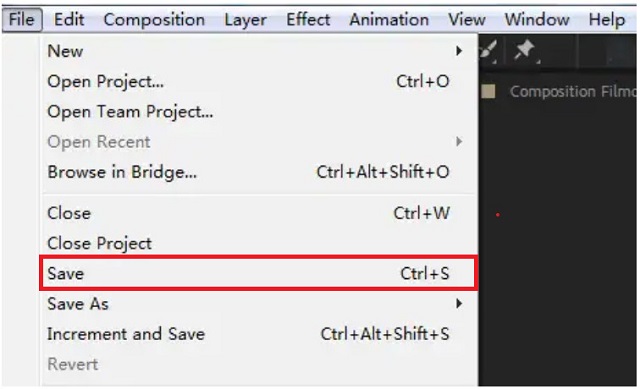
Partea 4. Redați videoclipuri înapoi cu iMovie: Video Reverser pentru utilizatorii de Mac
iMovie
Vrei să inversezi videoclipul în stil cinematografic? iMovie este editorul video instalat pentru dispozitivele Mac legate de Windows Movie Maker pe un PC. Vă poate ajuta să inversați videoclipul și să îl redați înapoi pe Mac. Dacă aveți un Mac, puteți utiliza iMovie pentru a reda videoclipuri invers. Iată pașii de urmat pentru a reda videoclipuri invers pe iMovie.
Pasul 1Pentru a inversa un fișier video, lansați iMovie pe Mac și selectați Import media.
Pasul 2Apoi, faceți dublu clic pe Viteză glisor pentru a alege un clip video în cronologia iMovie.
Pasul 3În cele din urmă, vizualizați Verso casetă pentru a inversa redarea video.
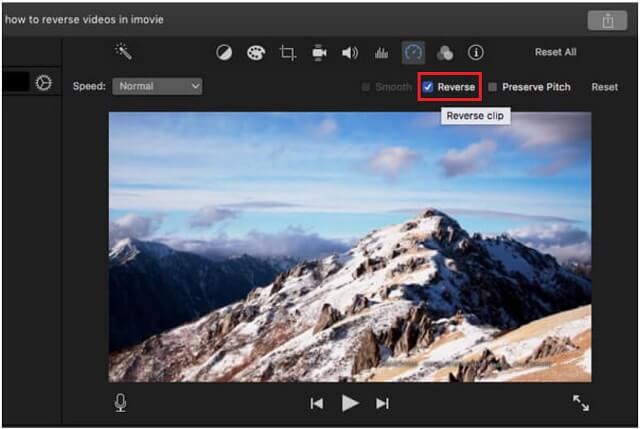
Partea 5. Inversați un videoclip în TikTok: celebra aplicație mobilă [Android și iPhone]
TIC-tac
Android și iPhone nu au inversoare video încorporate atunci când inversează un videoclip pe un telefon mobil. Apoi, din nou, avem o recomandare pentru o aplicație terță parte numită TikTok. Este un producător de clipuri video scurte care poate inversa videoclipuri folosind telefonul mobil. Caracteristicile avansate de editare disponibile pentru utilizator includ autocolante, filtre, încetinitorul și multe altele. Urmați pașii simpli dacă nu știți cum să utilizați TikTok pentru a inversa un videoclip.
Pasul 1Pentru a începe, alegeți un videoclip pe care doriți să îl inversați în biblioteca dvs.
Pasul 2Treci la Efecte fila, căutați efecte de timp și apoi selectați verso.
Pasul 3În sfârșit, lovește salva pentru a salva modificările în videoclipul dvs.
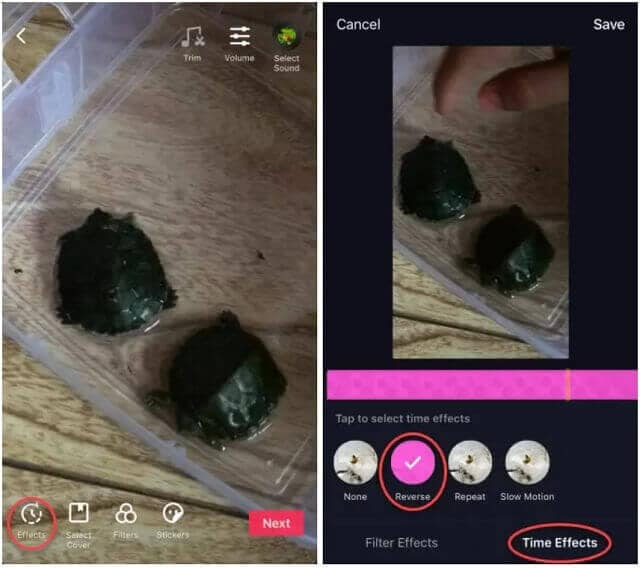
Partea 6. Întrebări frecvente despre cum să redați videoclipuri invers
Pot inversa videoclipul folosind Snapchat?
Puteți utiliza efectul de filtru invers numai pentru videoclipurile Snapchat pe care le-ați capturat. Nu puteți inversa instantaneele video din videoclipurile pe care le-ați încărcat pe Snapchat de pe dispozitivul dvs.
Care este procedura de a pune o bobină în sens invers pe Instagram?
Selectați Start invers, după care Alegeți film. Alegeți clipul video din biblioteca dvs. pe care doriți să îl redați înapoi. Pentru a inversa videoclipul, apăsați butonul Start.
Cum pot reda videoclipuri invers pe un iPhone?
Deși iPhone-ul nu poate inversa videoclipul. Chiar și așa, puteți inversa un videoclip de pe telefon instalând o aplicație terță parte.
Este posibil să redați un videoclip înapoi folosind oricare dintre instrumentele enumerate mai sus. AVaide Convertor video este cea mai bună opțiune dacă sunteți în căutarea unui instrument care poate face față tuturor nevoilor dvs. de editare. De exemplu, poate fi folosit și ca excelent editor de metadate video. Această aplicație este simplă, dar are și o gamă largă de funcții utile de editare video. Cu doar câteva clicuri, puteți îmbunătăți calitatea videoclipului dvs.!
Setul dvs. complet de instrumente video care acceptă peste 350 de formate pentru conversie la calitate fără pierderi.



 Descărcare sigură
Descărcare sigură


